creo4.0画螺纹的操作方法
2020-07-24 14:42作者:下载吧
creo是一款功能非常强大的CAD设计软件包,它能够帮助用户方便快速的设计CAD图形,在我们的生活中有很多地方都是会需要用到CAD设计图形的,包括一些三维的物体或者物体图纸等等,应用非常广泛,有时候用户会通过这款软件来制作三维螺钉,但是在制作好螺钉之后不知道怎么在螺钉上面画螺纹,所以今天小编就是准备来跟大家分享使用creo4.0这款软件来给螺钉画螺纹的操作方法的,有需要的朋友赶紧一起来看看这篇方法教程吧,希望这篇方法教程能够对大家有所帮助。
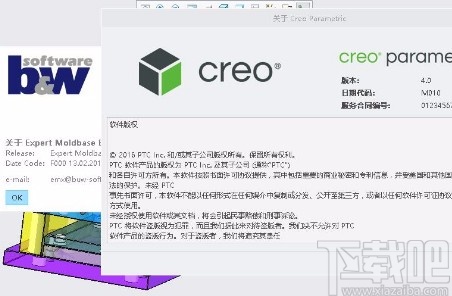
方法步骤
1.首先第一步我们打开软件之后,需要定义好工作目录,然后打开创建好的圆柱头螺钉。

2.打开之后我们在界面上方点击扫描选项的下拉框,在其中的选项中找到螺旋扫描这个选项并点击,如下图中所示。
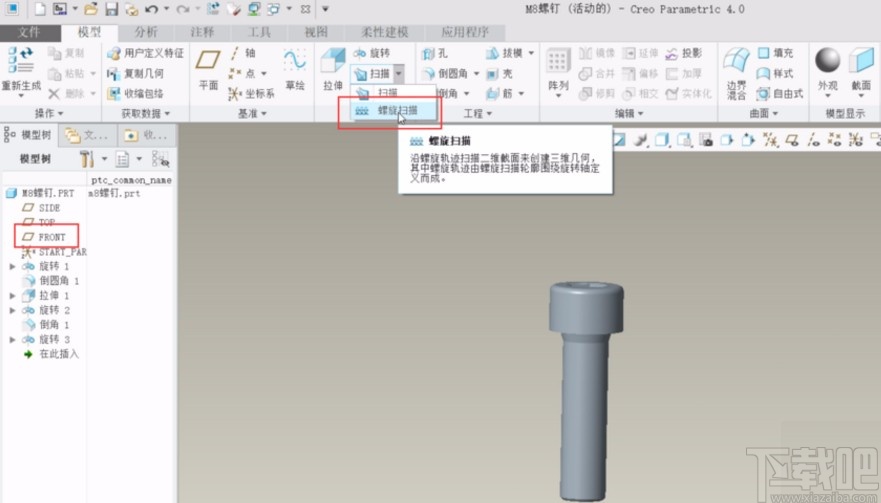
3.然后我们点击选择螺旋扫描之后,在左边的界面中点击FRONT这个选项,然后以这个平面为草绘平面。
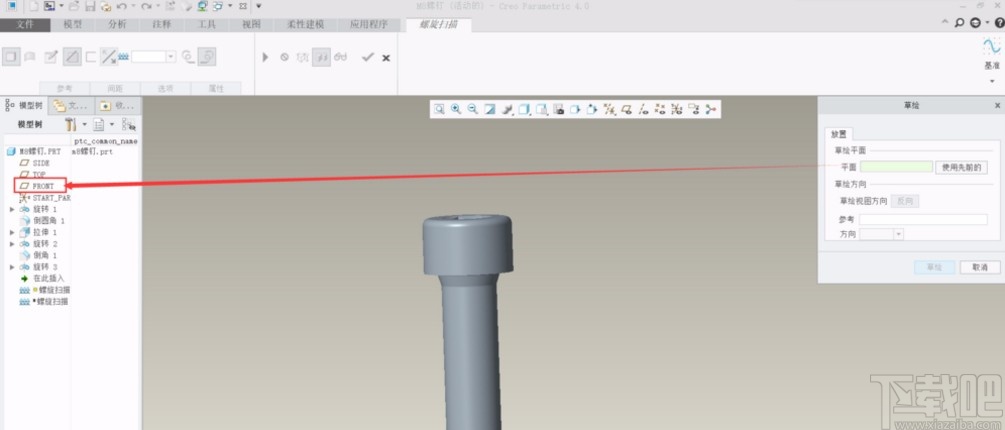
4.之后下一步我们需要选取SIDE基准面为参照,然后在螺钉上创建一条几何中心线。
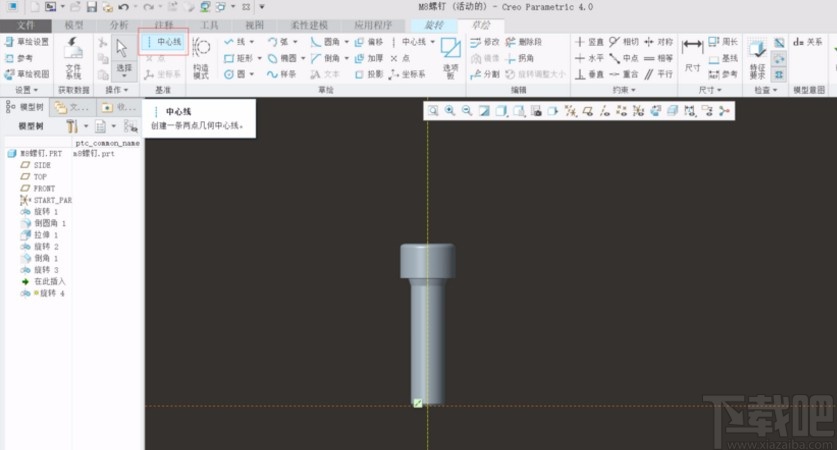
5.创建几何中心线之后,我们任意选择一边作为参照来创建轮廓的界面,如下图中所示。
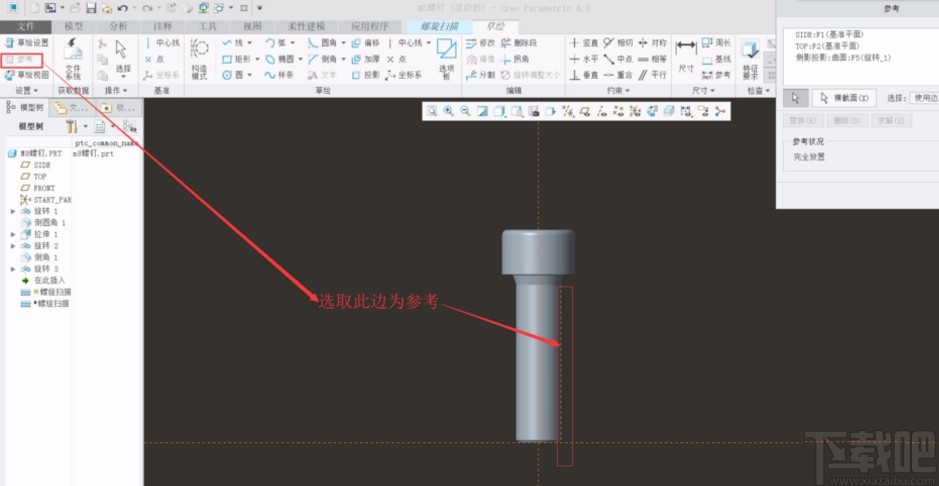
6.在创建的过程中注意要留有下图所示的这条折线,它的目的就是可以帮助我们做出螺纹的收尾。
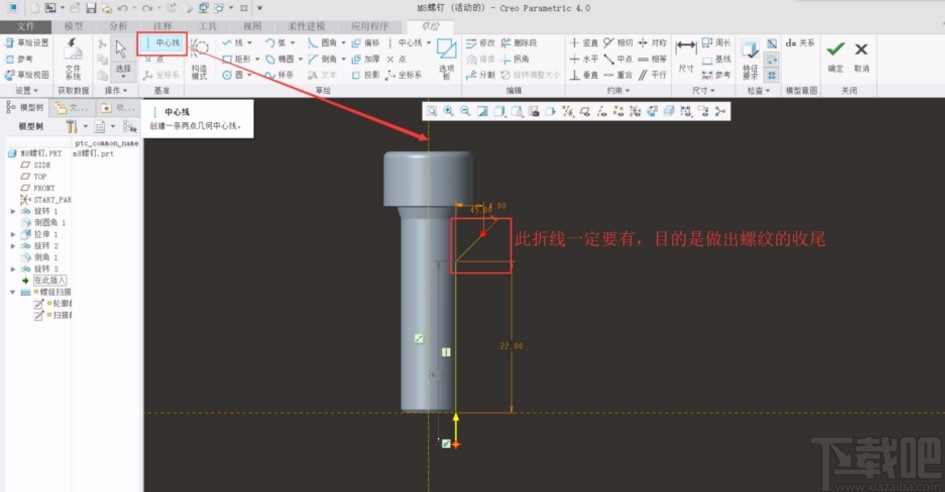
7.紧接着下一步我们就需要在界面中定义螺距、选取移除材料和点击创建扫描界面了,这个扫描截面可以根据机械手册中的螺纹形式来画。
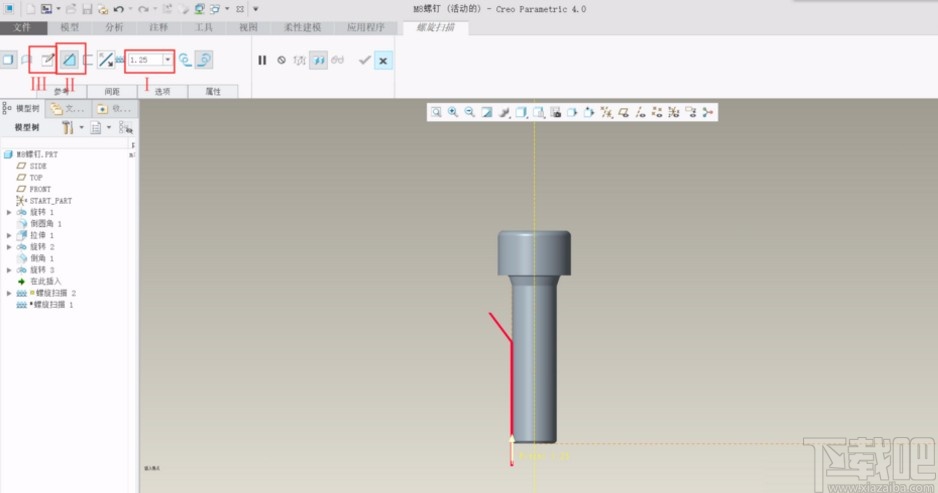
8.最后在螺钉上根据操作画好螺纹就大功告成了,下面是效果图,大家可以作为参考。
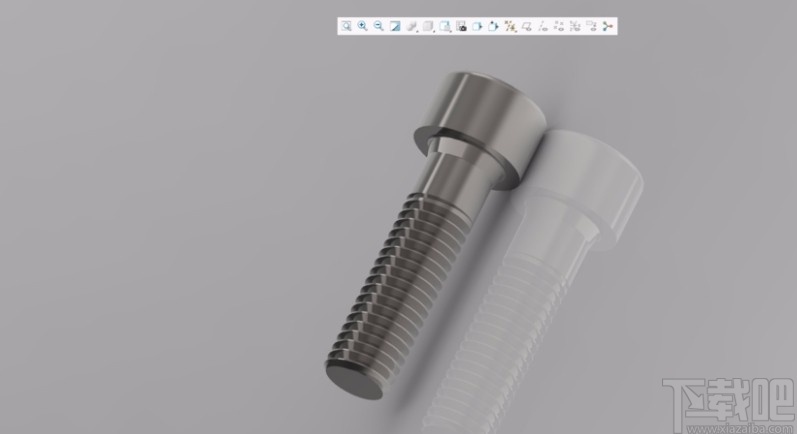
以上就是小编今天跟大家分享的使用creo4.0这款软件来画螺纹的具体操作方法,有需要的朋友赶紧试一试这个方法吧,希望能够对大家有所帮助。